iPhone/iPad版GarageBandの使い方 : キーボードのベロシティ感度を変更する方法
公開日:
:
最終更新日:2014/01/09
GarageBand
記事内に広告を含む場合があります。記事内で紹介する商品を購入することで、当サイトに売り上げの一部が還元されることがあります。
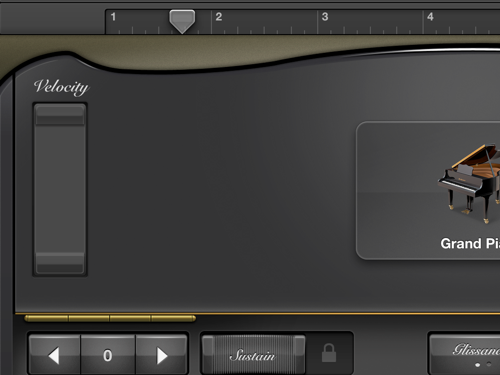
今回はキーボードのベロシティ感度を変更する方法について紹介したいと思います。
iPhone/iPad版GarageBandの使い方に関する他の記事はこちらからどうぞ。
関連 : iPhone/iPad版GarageBandの使い方
iPhone版GarageBandでベロシティの感度を変更する方法

キーボード画面の右上にある歯車のアイコンをタップします。
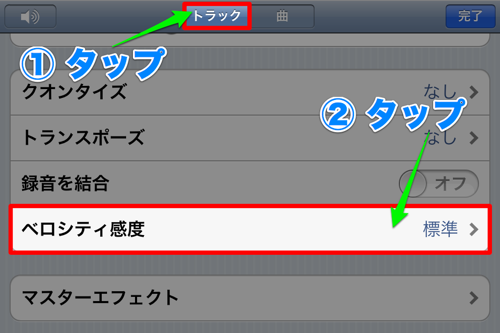
設定画面が表示されたら「トラック」をタップして選択し、「ベロシティ感度」をタップします。
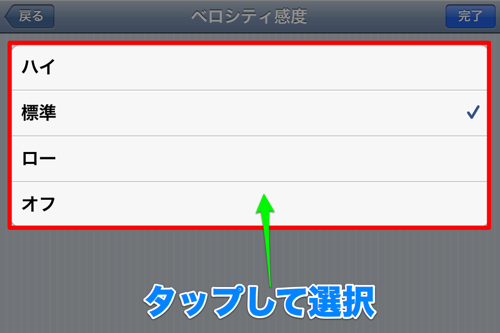
「ハイ」を選択すると音の強弱が激しくなります。
「ロー」を選択すると音の強弱の幅が小さくなります。
「オフ」を選択するとベロシティがオフになります。
iPad版GarageBandでベロシティの感度を変更する方法
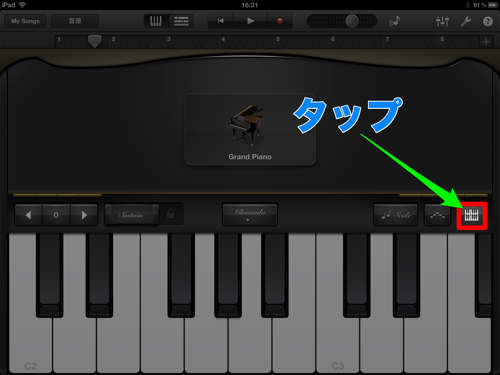
キーボード画面の右側にある、鍵盤のアイコンをタップします。
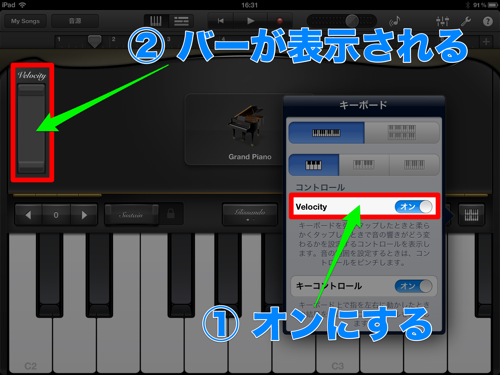
キーボードの設定で「Velocity」をオンにすると、画面の左側にベロシティをコントロールするためのバーが表示されます。
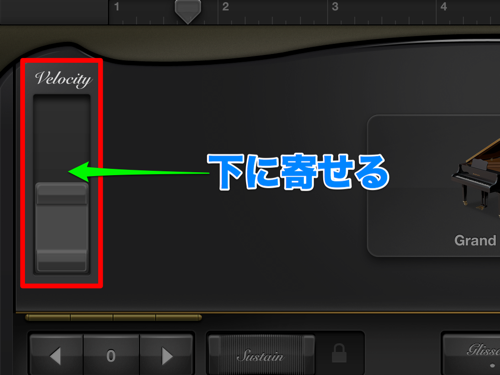
バーをスワイプして下に寄せると、鍵盤を強く叩いても音が弱くなるようになります。
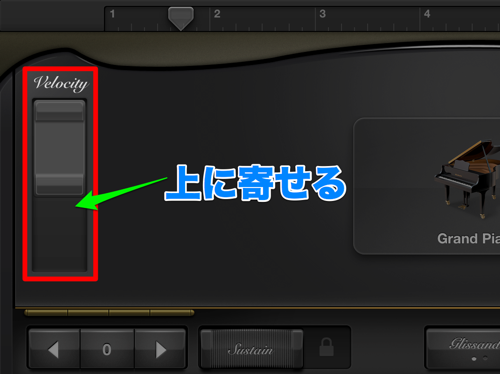
バーをスワイプして上に寄せると、鍵盤を弱く叩いても音が強くなるようになります。
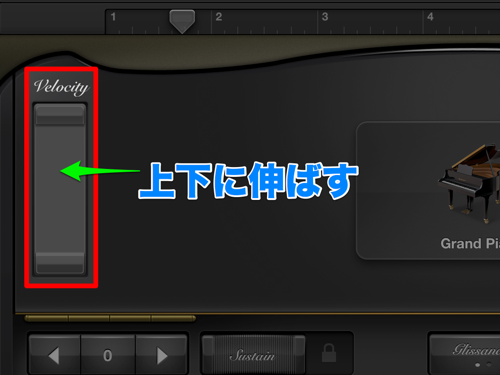
バーをスワイプして上下に伸ばすと、鍵盤を弱く叩いたときは音が小さく、強く叩いた時は音が大きく鳴るようになります。
GarageBandの関連記事
iPad版GarageBandの使い方 : キーボードのレイアウトとサイズを変更する – 拡張現実ライフ
iPhone/iPad版GarageBandの使い方 : キーボードのグリッサンド・スクロール・ピッチを切り替える – 拡張現実ライフ
iPhone/iPad版GarageBandの使い方に関する記事のまとめについては、以下のページをどうぞ。
iPhone/iPad版GarageBandの使い方 – 拡張現実ライフ














